Πώς να ενεργοποιήσετε το GPU Accelerated GPU στα Windows 10
μικροαντικείμενα / / August 05, 2021
GPU με επιτάχυνση υλικού είναι η νέα δυνατότητα για τα Windows 10. Αυτό επιτρέπει στην GPU να διαχειρίζεται τη μνήμη από μόνη της. Αυτό σημαίνει ότι το λειτουργικό σύστημα δεν θα χειριστεί την επεξεργασία γραφικών. Εάν εκτελέσετε λειτουργικό σύστημα Windows στον υπολογιστή σας και εγκαταστήσατε την ενημέρωση του Μαΐου 2020, τότε μπορείτε να χρησιμοποιήσετε αυτήν τη δυνατότητα. Εάν σας αρέσουν τα παιχνίδια και άλλες εφαρμογές υψηλής έντασης γραφικών, τότε αυτή η λειτουργία θα μειώσει την καθυστέρηση. Με τη σειρά του, θα βελτιωθεί η λειτουργικότητα αυτής της εφαρμογής στη συσκευή σας.
Κανονικά, βλέπουμε άτομα να διαμαρτύρονται για καθυστέρηση ενώ παίζουν ή χρησιμοποιούν εφαρμογές επεξεργασίας βίντεο. Τώρα, η έξυπνη διαχείριση γραφικών θα επιτρέψει ομαλότερη λειτουργικότητα με GPU που επιταχύνεται στο υλικό. Η ενημέρωση Nvidia 451.48 προσθέτει υποστήριξη για τη νέα διαχείριση GPU. Σε αυτόν τον οδηγό, έχω εξηγήσει λεπτομερώς πώς να ενεργοποιήσετε τη νέα δυνατότητα εάν ο υπολογιστής σας διαθέτει εγκατεστημένη μια GPU Nvidia. Ας ξεκινήσουμε λοιπόν με τον οδηγό.

Οδηγός | Τρόπος αντικατάστασης του προεπιλεγμένου Avatar λογαριασμού χρήστη στα Windows 10
Ενεργοποίηση GPU Accelerated Hardware στα Windows 10
Αρχικά, πρέπει να εγκαταστήσετε / ενημερώσετε το πρόγραμμα οδήγησης γραφικών.
Ενημέρωση προγράμματος οδήγησης Nvidia
- Ενημερώστε το πρόγραμμα οδήγησης σε v451.48 ή αργότερα. Μπορείτε να το βρείτε στον επίσημο ιστότοπο του Νβίδια.
- Βεβαιωθείτε ότι η ενημέρωση συστήματος στα Windows 10 εκτελείται ενημέρωση Μαΐου 2020 ή μεταγενέστερη.
- Πραγματοποιήστε λήψη και εγκατάσταση του προγράμματος οδήγησης
- Επανεκκινήστε τον υπολογιστή σας
- Στο πλαίσιο Πληκτρολογήστε εδώ στο Αναζήτηση, πληκτρολογήστε Ρυθμίσεις γραφικών.
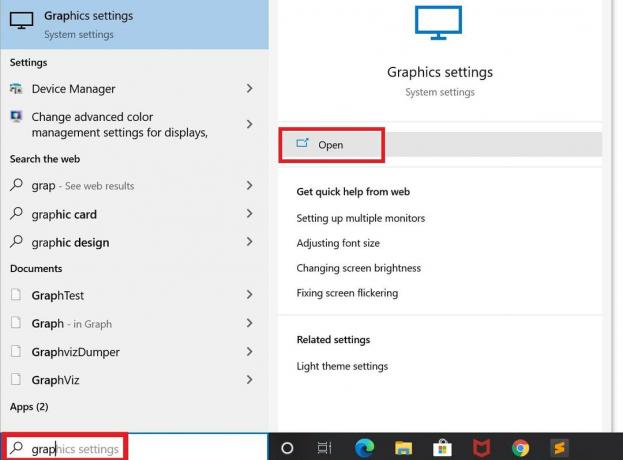
- Πρέπει να κάνετε κλικ στο Άνοιγμα στην πρώτη επιλογή που εμφανίζεται στη δεξιά πλευρά
- Εκεί θα δείτε μια επιλογή Προγραμματισμός GPU με επιτάχυνση υλικού. Κάντε κλικ στην εναλλαγή δίπλα της για να την ενεργοποιήσετε.
- Μόλις το ενεργοποιήσετε, πρέπει να επανεκκινήσετε τον υπολογιστή σας ξανά. Τώρα, η δυνατότητα είναι έτοιμη για χρήση.
Εάν έχετε μια πολύ έντονη GPU, τότε μπορεί να μην παρατηρήσετε τόσο μεγάλη διαφορά. Ωστόσο, εάν χρησιμοποιείτε κάτι πιο συνηθισμένο, τότε θα δείτε μεγάλη βελτίωση και μείωση του λανθάνοντος χρόνου σε μεγάλο βαθμό.
Σημείωση
Εάν χρησιμοποιείτε πρόγραμμα οδήγησης γραφικών AMD, τότε επίσης σε μερικά επιλεγμένα προγράμματα οδήγησης μπορείτε να λάβετε τη δυνατότητα προγραμματισμού GPU επιτάχυνσης υλικού. Μπορείτε να ενεργοποιήσετε τη δυνατότητα χρησιμοποιώντας τα βήματα που έγραψα παραπάνω.
Λοιπόν, αυτό είναι, παιδιά. Αυτό αφορούσε την GPU με επιτάχυνση υλικού και τον τρόπο ενεργοποίησής της σε οποιονδήποτε υπολογιστή με Windows που εκτελείται σε Windows 10.
Διαβάστε Επόμενο,
- Τρόπος διόρθωσης αλληλογραφίας Windows 10 που δεν συγχρονίζεται
- Τρόπος ενεργοποίησης της υπηρεσίας ασύρματης αυτόματης διαμόρφωσης στα Windows 10
Η Swayam είναι επαγγελματίας τεχνικός blogger με μεταπτυχιακό τίτλο στις εφαρμογές υπολογιστών και έχει επίσης εμπειρία με την ανάπτυξη Android. Είναι θαυμαστός του Stock Android OS. Εκτός από το blogging τεχνολογίας, λατρεύει τα παιχνίδια, τα ταξίδια και το παιχνίδι / διδασκαλία κιθάρας.

![Πώς να εισέλθετε στη λειτουργία ανάκτησης στο Blackview R7 [Stock and Custom]](/f/f90464794133bbce838257fbf162ac9b.jpg?width=288&height=384)

